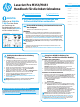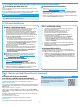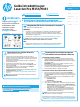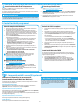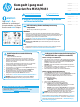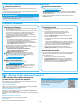HP Color LaserJet Pro M351 / M451 Getting Started Guide
Deutsch ............. 3
English .............. 1
3
Suomi ............. 13
Nederlands ...... 11
Dansk ............... 9
Català ............... 7
Italiano ............. 5
Svenska .......... 17
Norsk .............. 15
LaserJet Pro M351/M451
Handbuch für die Inbetriebnahme
4. Verbindungsmethode auswählen und
Softwareinstallation vorbereiten
Direkte USB-Verbindung zwischen dem Drucker und
dem Computer
Verwenden Sie ein USB-Kabel des Typs AnachB.
Windows
1. Für Windows 7 oder älter schließen Sie das USB-Kabel erst nach der Installation der
Software an. Beim Installationsvorgang werden Sie zum passenden Zeitpunkt zum
Anschließen des Kabels aufgefordert. Wenn das Kabel bereits angeschlossen ist, starten
Sie den Drucker neu, wenn Sie die Installation zum Anschließen des Kabels auordert.
1. Fahren Sie mit „5. Software-Installationsdateien auinden und herunterladen“ fort.
Hinweis: Wählen Sie während der Softwareinstallation die Option Directly connect
this computer using a USB cable (Direkte Verbindung zu diesem Computer mit einem
USB-Kabel) aus.
Mac
1. Schließen Sie das USB-Kabel zwischen dem Computer und dem Drucker vor der
Installation der Software an.
2. Fahren Sie mit „5. Software-Installationsdateien auinden und herunterladen“ fort.
Integrierte WLAN-Verbindung (nur
M451dw- und M451nw-Wireless-Modelle)
Verbinden über ein USB-Kabel
1. Legen Sie die Software-CD in den Computer ein, und befolgen Sie die
Anweisungen auf dem Bildschirm. Wählen Sie bei Auorderung die
Option Connect through a wireless network (Verbindung über ein
WLAN) aus. Schließen Sie das USB-Kabel an das Gerät an, wenn Sie
dazu aufgefordert werden.
VORSICHT: Schließen Sie das USB-Kabel erst an, wenn Sie vom
Installationsprogramm dazu aufgefordert werden.
2. Drucken Sie nach Abschluss der Installation eine Kongurationsseite,
um sicherzustellen, dass das Gerät einen SSID-Namen besitzt.
3. Ziehen Sie das USB-Kabel nach Abschluss der Einrichtung wieder ab.
Verbinden mit den Bedienfeldmenüs
1. Drücken Sie auf der Vorderseite des Geräts die Taste Wireless. Auf dem
Bedienfelddisplay sehen Sie, ob das Wireless-Menü geönet wurde.
Falls es nicht geönet wurde, führen Sie die folgenden Schritte aus:
a. Drücken Sie auf dem Bedienfeld die Taste OK, um die Menüs zu önen.
b. Önen Sie die folgenden Menüs:
• Netzwerk-Setup
• Wireless-Menü
2. Wählen Sie den Eintrag WPS Setup aus.
3. Führen Sie die Einrichtung mit einer der folgenden Methoden durch:
• Drucktaste: Wählen Sie die Option Drucktaste aus, und folgen
Sie den Anweisungen auf dem Bedienfeld. Der Aufbau der
drahtlosen Verbindung kann einige Minuten dauern.
• PIN: Wählen Sie die Option PIN generieren aus. Der Drucker
generiert eine eindeutige PIN, die Sie im Einrichtungsbildschirm
des Wireless-Routers eingeben müssen. Der Aufbau der
drahtlosen Verbindung kann einige Minuten dauern.
Hinweis: Wenn diese Methode nicht funktioniert, versuchen Sie, über
das USB-Kabel eine Verbindung mit dem WLAN einzurichten.
Um von einem Computer aus zu drucken, fahren Sie mit „5. Software-
Installationsdateien auinden und herunterladen“ fort. Um nur von
einem Mobiltelefon oder einem Tablet aus zu drucken, fahren Sie mit
„7.Mobiler Druck und Drahtlosdruck (optional)“ fort.
Manuelles Kongurieren der IP-Adresse
Informationen zum manuellen Kongurieren der IP-Adresse nden Sie im
Benutzerhandbuch zum Drucker unter www.hp.com/support/LJColorM351
oderwww.hp.com/support/LJColorM451.
Kabelgebundene Netzwerkverbindung
(Ethernet)
Verwenden Sie ein Standardnetzwerkkabel.
1. Schließen Sie das Netzwerkkabel an den Drucker und das Netzwerk
an. Schalten Sie das Gerät ein, und warten Sie 60 Sekunden, bevor Sie
fortfahren. In dieser Zeit erkennt das Netzwerk den Drucker und weist
ihm eine IP-Adresse oder einen Hostnamen zu.
Informationen zum manuellen Kongurieren der IP-Adresse nden Sie
unter „IP-Adresse manuell kongurieren“.
2. Drücken Sie auf dem Bedienfeld des Produkts auf die Taste OK.
3. Drücken Sie die Nach-rechts-Taste4, um das Menü Berichte zu
markieren, und drücken Sie dann die Taste OK.
4. Drücken Sie die Nach-rechts-Taste4, um die Option Kongurieren des
Berichts zu markieren, und drücken Sie dann auf die Taste OK.
5. Suchen Sie auf der Selbsttest-/Kongurationsseite nach der
IP-Adresse. Beispiel-IP-Adresse: 192.168.0.1
6. Fahren Sie mit „5. Software-Installationsdateien auinden und
herunterladen“ fort.
Hinweis: Wählen Sie während der Softwareinstallation Connect
through a network (Verbindung über ein Netzwerk) aus.
WICHTIG:
Führen Sie die
Schritte
1 bis 3 auf dem Plakat
zur Einrichtung der
Druckerhardware aus, und
fahren Sie dann mit Schritt 4
auf der rechten Seite fort.
www.hp.com/support/LJColorM351 www.register.hp.com
www.hp.com/support/LJColorM451